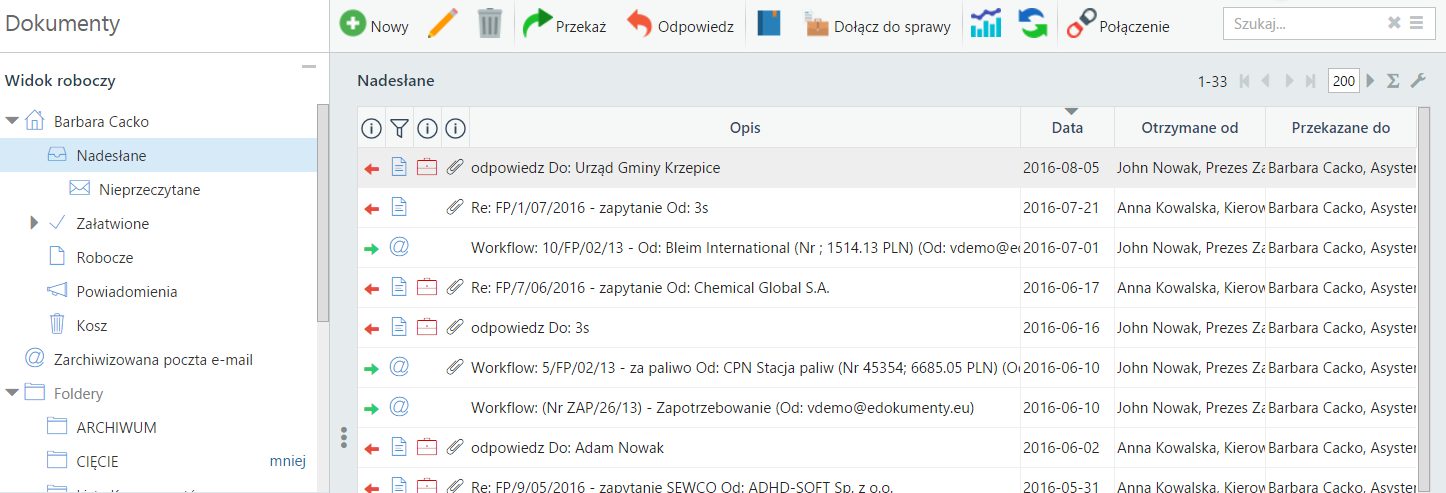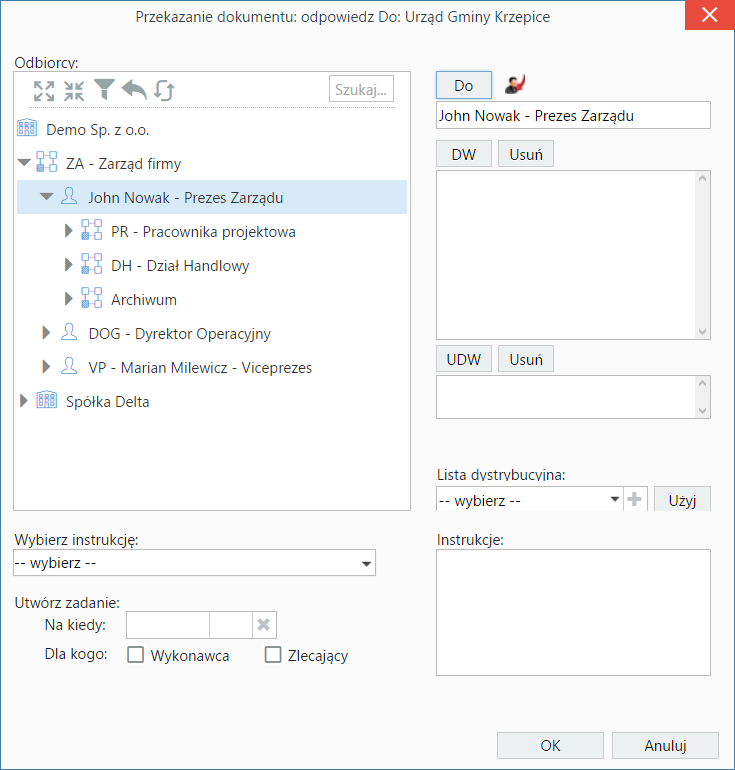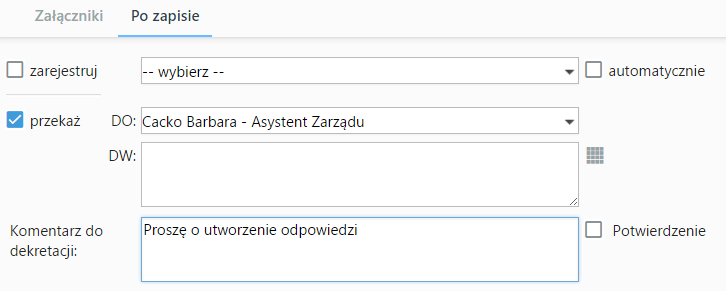| Version 1 (modified by msawkiewicz, 9 years ago) |
|---|
Podręcznik użytkownika > Dokumenty > Przekazywanie i dekretacja dokumentów
Przekazywanie i dekretacja dokumentów
Przekazywanie dokumentu
Wprowadzane do systemu dokumenty podlegają zazwyczaj dalszemu obiegowi, co związane jest z ich przekazywaniem między pracownikami. Zarejestrowane w kancelarii pisma mogą np. wymagać dekretacji i akceptacji przez upoważnione osoby.
Aby przekazać zapisany w systemie dokument (w tym dokument nadesłany, który chcemy przekazać dalej):
- klikamy element na liście prawym przyciskiem myszy i z rozwiniętego menu wybieramy pozycję Przekaż lub
- zaznaczamy dokument(y) na liście i klikamy ikonę Przekaż w Pasku narzędzi lub
- klikamy przycisk Przekaż w oknie edycji dokumentu.
Dokumenty przekazujemy do działów lub na stanowiska.
Adresatów zaznaczamy na drzewku w oknie Odbiorcy, po czym klikamy przycisk Do, DW lub UDW nad oknami po prawej stronie, w zależności od tego, kto ma być głównym odbiorcą, otrzymać kopię lub ukrytą kopię. Można też skorzystać z listy dystrybucyjnej.
Uwaga
Główny odbiorca może być tylko jeden. Odzwierciedla to "papierową" sytuację zakładającą, że jest tylko jeden oryginał.
Aby dodać treść, która wyświetli się w zakładce Instrukcje odbiorców, możemy wybrać pozycję z listy Wybierz instrukcję lub napisać własną w polu Instrukcje.
W panelu możemy także tworzyć zadania związane z obiegiem dokumentu dla siebie lub innego pracownika - odbiorcy dokumentu. W tym celu uzupełniamy datę i godzinę rozpoczęcia zadania w polu Na kiedy. Dodanie zadania dla Wykonawcy powoduje, że otrzyma on zadanie w kalendarzu i - jeśli jest ustawiona opcja Przypomnienie - to w ustalony dzień osoba ta otrzyma monit. Tak ustawione zadanie nie będzie jednak widoczne w kalendarzu Zlecającego, chyba że zostanie zaznaczony checkbox Zlecający. Przykładowym zadaniem może być utworzenie odpowiedzi na pismo po jego akceptacji.
Uwaga
Przekazując dokument innemu pracownikowi, należy zwrócić uwagę na to, czy posiada on uprawnienie (Zaawansowane uprawnienia w kartotece dokumentu) do jego odczytu.
Konfiguracja
Za pomocą odpowiedniego wpisu w pliku config.inc możemy ustawić, czy dokumenty mogą być przesyłane tylko na stanowiska, czy również do działów. Ustawienie na TRUE powoduje że nie można przesłać dokumentów do działów, tylko na same stanowiska.
define('POST_ONLY_DECRETATION', FALSE);
Decyzję o tym, komu ma zostać przekazany dokument, możemy podjąć również na etapie jego dodawania, wypełniając dane w zakładce Po zapisie.
Zaznaczamy checkbox przekaż, z listy DO wybieramy głównego adresata oraz - opcjonalnie - odbiorców kopii w polu DW. Możemy także dodać komentarz oraz zażądać potwierdzenia otrzymania dokumentu, zaznaczając checkbox Potwierdzenie. W chwili otwarcia dokumentu odbiorca zostanie poproszony o potwierdzenie przeczytania. Akceptacja sprawi, że otrzymamy stosowne powiadomienie w lewym dolnym rogu ekranu.
Dekretacja dokumentu
Przekazany zgodnie z powyższym opisem dokument trafia do folderu Nadesłane odbiorcy (folder widoczny w drzewku w panelu Widok roboczy). Po zapoznaniu się z treścią dokumentu i załączników, osoba taka może - w ten sam sposób - przekazać dokument dalej, np. w celu akceptacji.
Akceptacja dokumentu
Dokumentom niektórych typów, np. Faktura, Umowa, możemy zmienić status. Funkcjonalność tę możemy wykorzystać np. kiedy nasz przełożony musi zatwierdzić przygotowaną przez nas fakturę. Po otrzymaniu dokumentu, otworzy go i - w zakładce Dokument lub Szczegóły - zmieni status.
Uwaga
Zmiana na status typu ACCEPTED powoduje ochronę dokumentu. Odblokować status typu ACCEPTED może osoba, która go ustawiła lub która posiada uprawnienia do tego pracownika. W przypadku zmiany na status typu FINAL, może być on zmieniony przez osobę posiadającą przywilej do zmiany statusów FINAL.
Uwaga
Po przekazaniu dokumentu, na naszym stanowisku pozostanie po nim ślad (tzw. stan dokumentu w momencie przekazania), który wyświetli się na liście jako wyszarzony wiersz. Informację zwrotną o akceptacji lub uwagach, możemy przekazywać zwracając dokument po zapisaniu zmian lub dodając komentarz, który będzie widoczny na dokumencie "śladzie".
Uwaga
W sytuacji, kiedy np. przekazaliśmy przez pomyłkę dokument do niewłaściwej osoby, możemy poprosić o jego zwrot. W tym celu zaznaczamy odpowiedni rekord na liście (wyszarzona pozycja) w oknie głównym modułu i z Menu górnego wybieramy pozycję Akcje > Poproś o zwrot dokumentu. Użytkownik, któremu przekazaliśmy dokument, dostanie informację o naszej prośbie na komunikatorze, a klikając odnośnik w wiadomości, będzie mógł zwrócić dokument za pomocą przycisku Zwróć dokument.